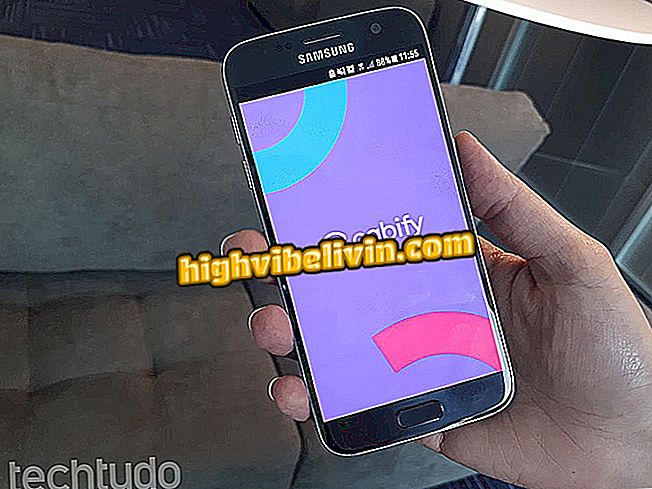Štiri nasvete WhatsApp za pošiljanje sporočil z glasom na Androidu
WhatsApp, poleg pošiljanja zvočnih sporočil, omogoča preprost zvok glasu v besedila. Orodje je uporabno za situacije, v katerih ni mogoče vnesti sporočil na mobilni telefon ali se nanje odzvati, na primer, ko vozite ali z drugimi opravljate vsakodnevne naloge. Tako uporabniku med pogovorom ni treba pisati, poleg tega, da mu ni treba poslati posnetka.
V različici Messenger za telefone Android lahko sporočila prepišete prek tipkovnic Gboard, Google ali Swiftkey in Google Assistant. Če želite dokončati, vam aplikacija Drivemode pomaga pri tej nalogi, medtem ko ste na primer v prometu, saj pušča proste roke. Vedite vse trike v tem vodiču.

Video prikazuje uporabo glasu za pisanje v WhatsApp za Android
Nasveti za organiziranje pogovorov v WhatsApp
1. Prepis z Gboard
1. Odprite WhatsApp in izberite enega od pogovorov ali skupin za pošiljanje sporočila. Nato se dotaknite polja za vnos besedila, da prikažete tipkovnico Gboard, in pritisnite gumb mikrofona v desnem kotu. Bodite previdni, da ne zamenjate z lastnim mikrofonom WhatsApp.

Poiščite stik WhatsApp, da pošljete sporočilo, in pritisnite gumb Gboard microphone
2. Začnite govoriti svoje sporočilo. Funkcija Gboard vas bo poslušala, ne da bi vam bilo treba pritisniti na gumb. Upoštevajte, da bo vaše glasovno sporočilo prepisano v realnem času v besedilnem prostoru WhatsApp. Ko končate, pošljite gumb s puščico Messenger.

Pošlji prepis glasu v besedilo v WhatsApp
2. Pošlji WhatsApp s pomočjo Google Assistanta
Korak 1. Ukaz za pomočnika Android aktivirajte z ukazom »Ok Google«. Nato recite "Pošlji sporočilo prek WhatsApp". Odprlo se bo določeno polje sporočila.

Podajte glasovni ukaz za pošiljanje sporočila prek aplikacije WhatsApp
Korak 2. Izgovorite ime stika in izgovorite svoje sporočilo glasu čarovniku, ki identificira besedilo. Nazadnje pošljite s pritiskom na ikono puščice v zgornjem desnem kotu ali na ukaz "Pošlji glas". Vaše sporočilo bo poslano prijatelju.

Dodajte glasovni stik in vsebino sporočil v Google Assistant
Korak 3. Če želite na primer lažje vsakodnevno ali med vožnjo, lahko na začetku glasovnega ukaza predhodno navedete celotno sporočilo. Na primer: aktivirajte z »OK Google«. Nato recite: "Pošljite sporočilo prek WhatsApp na [ime stika] in izgovorite [vaše sporočilo]". Sistem bo zdaj dokončal celotno sporočilo in samo se morate dotakniti gumba »Pošlji« ali dati ta ukaz za potrditev.

Če želite, dokončajte celoten ukaz v čarovniku za Android
3. Prevedi Swiftkey
1. Odprite pogovor ali skupino, v katero želite poslati sporočilo, v WhatsApp. Nato se dotaknite polja z besedilom, da odprete tipkovnico Swiftkey. Pritisnite gumb mikrofona na spodnji levi strani zaslona. Upoštevajte, da se bo odprla funkcija za tipkanje glasu v Androidu.

Pritisnite gumb mikrofona na Swiftkey in začnite narekovati svoje sporočilo v WhatsApp
Korak 2. Izgovorite svoje sporočilo in upoštevajte, da se bo samodejno prepisal v besedilno polje WhatsApp. Zdaj pa pošljite s tradicionalnim gumbom s puščico aplikacije Messenger. Če želite poslati drugo sporočilo, se dotaknite označenega gumba mikrofona na zaslonu. Če se želite vrniti na tradicionalno tipkovnico, pritisnite ikono »X«.

Po prepisovanju besedila pošljite sporočilo v WhatsApp
4. Uporaba Drivemode
Zanimivo je, da je aplikacija Drivemode praktična za tiste, ki vozijo ali kuhajo, na primer. Z njim je možno z glasom dati popolne ukaze, ne da bi morali pritisniti gumbe na zaslonu. Funkcija je brezplačna in deluje v portugalščini.
1. Prenesite in namestite Drivemode v telefon. Ko odprete aplikacijo, se bo zagnal način krmiljenja. Ko prejmete novo sporočilo prek storitve WhatsApp, vas program vpraša, ali želite prebrati sporočilo. Potrdite z glasom: "Poslušaj sporočilo" ali, če vam je ljubše, se dotaknite zelenega gumba za predvajanje. Aplikacija bo glasno prebrala sporočilo. Nato izgovorite glasovni ukaz »Odgovori sporočilu«.

Dotaknite se, da poslušate sporočilo, prejeto prek storitve WhatsApp, in se z glasovnimi ukazi odzovite prek pogona Drivemode
Korak 2. Drivemode odpre identifikator glasu na Androidu. Zdaj, samo govoriti svoje sporočilo običajno, kot sistem bo pobral besedilo. Ko boste dolgo prekinili, bo aplikacija šla na zaslon za pošiljanje. Samo potrdite sporočilo in dajte ukaz "Pošlji sporočilo" ali, če vam je ljubše, se dotaknite gumba zelene puščice. Če je besedilo napačno, lahko izgovorite ukaz »Poskusi znova« in ponovite postopek.

Pošljite sporočilo v stik WhatsApp s pomočjo glasu
WhatsApp: Katera funkcija še vedno manjka v aplikaciji? Na to temo ne morete odgovoriti